关于Unity中网格导航与寻路
2017-08-01 20:35
603 查看
寻路思路
1.烘焙出地形数据,导航数据,区分哪些是路径,哪些是障碍物
2.给要寻路的角色添加寻路的组件,加好了以后就会有速度和目的地之类的参数设置
3.只要设置好目的地,角色就会根据烘焙好的地图自己走过去
4.要实现鼠标点哪里,就去哪里,也很简单,使用之前学习过的3D拾取的技术,找到当前鼠标点击的是哪个位置,设置一下目标点,那么主角就会走到鼠标点击的位置
5.如果是敌人怪物的话,有一个搜索的目标,目标到哪里,就会跟到哪里,属于敌人AI的决策
6.如果目的地找不到,主角就会走到他自己能走的某个相应地方
Window---->Navigation
Navigation栏的Object是要设置的对象列表,可以是All全部,Mesh Renderer有网格的或者是Terrains地形。
Bake是全局的参数的设置。
Area是层,这些层可以自定义,层的cost是寻路的代价,代价越高计算次数越高。
Nav Mesh Agent组件
1:代理器,角色或NPC(非玩家控制角色)关联好这个组件就能够使用这个组件在在地图上行走;
2: nav mesh agent 参数:
(1)Radius 代理器半径;
(2)Speed代理器移动速度;
(3)Acceleration 代理器加速度;
(4)Angular Speed代理器角速度;
(5)Stop distance 代理器到达时与目标的距离;
(6)Auto Tranver OffMesh Link 是否穿过自定义路线;
(7)Auto Baking 是否自动停止无法达到目的地的路线;
(8)Auto Repath: 原有路线发生变化的时候,是否重新寻路;
(9)Height: 代理器的高度;
(10)Base Offset: 代理器相对导航网格的偏移;
(11)Obstacle AvoidanceType: 代理器回避级别;
(12)Avoidance Priority 代理器回避优先级;
(13)Area Mask: 代理器可使用的导航网格层,unity对导航网格层以2^0, 2^1次对第0层第1层进行编码, Walkable是各层数据的和,比如3,可以在第0层和第1层移动;
寻路实例
1.创建Unity项目和文件目录
2.创建一个平面Plane和一个胶囊体Capsule,和一个立方体Cube
3.调出Navigation 导航窗口,Window-->Navigation, 将plane勾选为 Navigation Static,在Navigation Area选择Walkable,该窗口下按下Bake按钮,进行网格导航烘培;
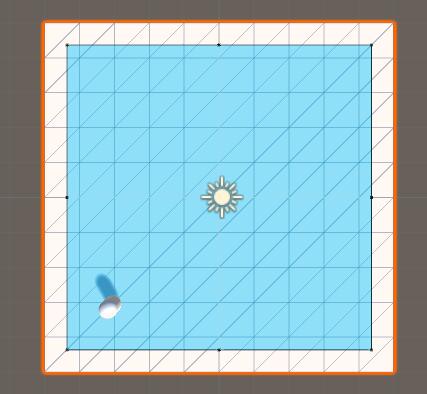
4.被标记为Navigation Static的对象,都会出现青色的导航网格层,同时在Assets目录下会生成Pathing文件NavMesh.asset;

5.将Cube勾选为Navigation Static,在Navigation Area选择Not Walkable,该窗口下按下Bake按钮,进行网格导航烘培;
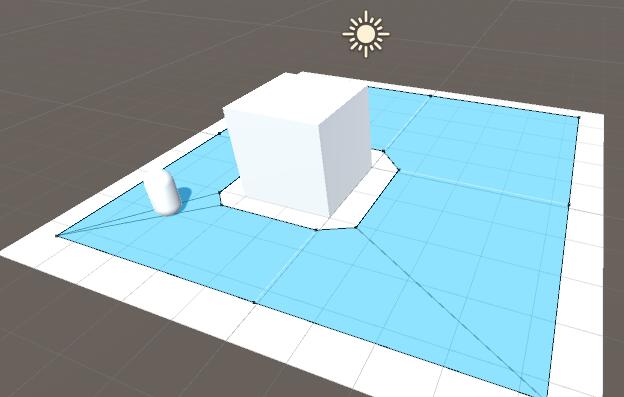
6.给胶囊体Capsule添加寻路组件Nav Mesh Agent,也叫导航代理
7.创建一个脚本nav_agent_test挂载Capsule下,来控制鼠标点到哪里,胶囊体Capsule就走到哪里
打开nav_agent_test脚本
8.关联好Capsule节点到它自己的nav_agent_test脚本的public属性
9.运行,点击Game视图中的plane的任意一个位置,Capsule都会走过去,而且过程中会绕开Cube
自定义路线
有的时候想从一个地方爬过去,有楼梯直接跳下来啊之类的,默认的Navigation Area已经满足不了我们了
1: 为了满足复杂的地形而提供的特殊组件,开发人员可以自行设计所需路线,该路线会并入到导航网络中;一并参与寻路计算;
2: Off Mesh Link组件参数:
Start: 定义路线的起始位置信息;
End 自定义路线的目标位置信息;
Cost Override: 自定义路线的成本覆盖;
Bi directional 自定义路线是否允许双线穿越;
Activated: 是否激活改路线;
3: 自定义Area Type,自定义的层会和下面三个并列存在于Object的Navigation Area的选项中
Walkable: 这个区域可以行走;
Not Walkable: 这个区域不可以行走;
Jump: 可跳过,将会自动生成auto-generated Off-Mesh Links
自定义路线实例
1.创建一个新场景nav_map,保存到scene文件夹下
2.导入资源包map.unitypackage(第61),把模型map拖进场景中,把整个map节点右上角设置为Navigation Static
3.先选择map节点,再点击Navigation面板的bake栏的右下角的bake,烘焙好可以行走的路线

4.给每个map的子节点添加Mesh Collider,为等一下的3D拾取做准备
5.导入资源包hero.unitypackage(第61),把主角hero模型拖进场景中,把它放在某个位置,添加组件Nav Mesh Agent和关联刚才写好的脚本nav_agent_test
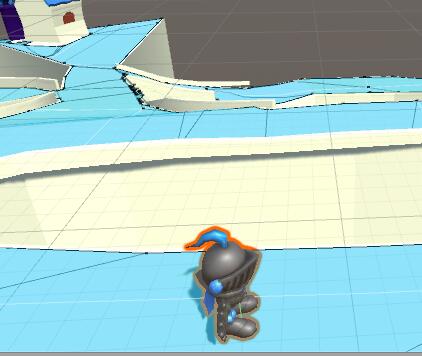
6.运行,发现中间有隔断的时候是过不去的,这时候就需要自定义路线
7.创建一个空节点offmesh,它的坐标从主角hero那边拷贝过去,比较好调接下来的位置,给它添加Off Mesh Link组件
8.在offmesh节点下再创建两个空子节点,为start和end,关联start和end节点到offmesh节点的Off Mesh Link组件的start和end属性里面
9.把start节点放在路的一边,end节点放在路的另一边,调整两个节点的位置,直到出现圈圈为止才算搭桥完成
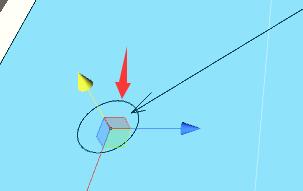
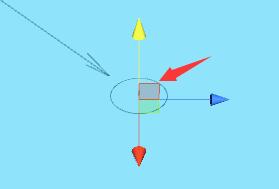
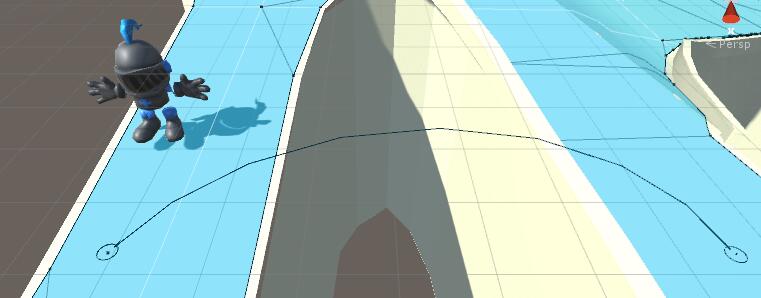
10.运行,发现点击中间有隔断的路的另一侧的时候,可以飞过去
1.烘焙出地形数据,导航数据,区分哪些是路径,哪些是障碍物
2.给要寻路的角色添加寻路的组件,加好了以后就会有速度和目的地之类的参数设置
3.只要设置好目的地,角色就会根据烘焙好的地图自己走过去
4.要实现鼠标点哪里,就去哪里,也很简单,使用之前学习过的3D拾取的技术,找到当前鼠标点击的是哪个位置,设置一下目标点,那么主角就会走到鼠标点击的位置
5.如果是敌人怪物的话,有一个搜索的目标,目标到哪里,就会跟到哪里,属于敌人AI的决策
6.如果目的地找不到,主角就会走到他自己能走的某个相应地方
Window---->Navigation
Navigation栏的Object是要设置的对象列表,可以是All全部,Mesh Renderer有网格的或者是Terrains地形。
Bake是全局的参数的设置。
Area是层,这些层可以自定义,层的cost是寻路的代价,代价越高计算次数越高。
Nav Mesh Agent组件
1:代理器,角色或NPC(非玩家控制角色)关联好这个组件就能够使用这个组件在在地图上行走;
2: nav mesh agent 参数:
(1)Radius 代理器半径;
(2)Speed代理器移动速度;
(3)Acceleration 代理器加速度;
(4)Angular Speed代理器角速度;
(5)Stop distance 代理器到达时与目标的距离;
(6)Auto Tranver OffMesh Link 是否穿过自定义路线;
(7)Auto Baking 是否自动停止无法达到目的地的路线;
(8)Auto Repath: 原有路线发生变化的时候,是否重新寻路;
(9)Height: 代理器的高度;
(10)Base Offset: 代理器相对导航网格的偏移;
(11)Obstacle AvoidanceType: 代理器回避级别;
(12)Avoidance Priority 代理器回避优先级;
(13)Area Mask: 代理器可使用的导航网格层,unity对导航网格层以2^0, 2^1次对第0层第1层进行编码, Walkable是各层数据的和,比如3,可以在第0层和第1层移动;
寻路实例
1.创建Unity项目和文件目录
2.创建一个平面Plane和一个胶囊体Capsule,和一个立方体Cube
3.调出Navigation 导航窗口,Window-->Navigation, 将plane勾选为 Navigation Static,在Navigation Area选择Walkable,该窗口下按下Bake按钮,进行网格导航烘培;
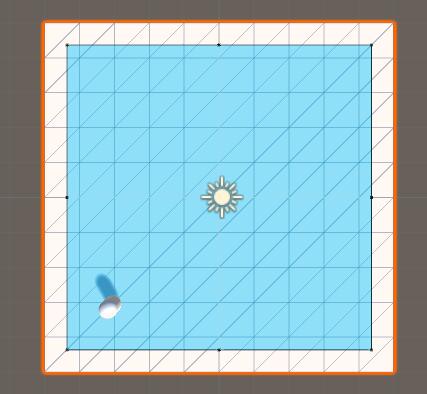
4.被标记为Navigation Static的对象,都会出现青色的导航网格层,同时在Assets目录下会生成Pathing文件NavMesh.asset;

5.将Cube勾选为Navigation Static,在Navigation Area选择Not Walkable,该窗口下按下Bake按钮,进行网格导航烘培;
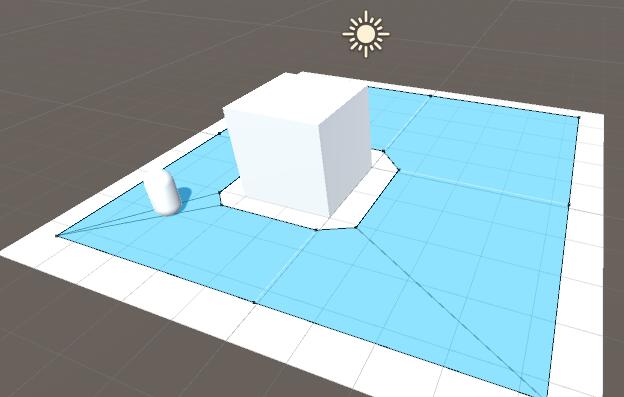
6.给胶囊体Capsule添加寻路组件Nav Mesh Agent,也叫导航代理
7.创建一个脚本nav_agent_test挂载Capsule下,来控制鼠标点到哪里,胶囊体Capsule就走到哪里
打开nav_agent_test脚本
using UnityEngine;
using UnityEngine.AI;
using System.Collections;
public class nav_agent_test : MonoBehaviour
{
public NavMeshAgent agent;//要引入using UnityEngine.AI;库才可以使用
// Use this for initialization
void Start()
{
}
// Update is called once per frame
void Update()
{
if (Input.GetMouseButtonDown(0))//鼠标按下
{
//注意:要使用3D拾取技术,被点击所有物体必须有Collider碰撞检测器组件
// 发射一条射线
Ray r = Camera.main.ScreenPointToRay(Input.mousePosition);
RaycastHit hit;
if (Physics.Raycast(r, out hit))//射线是否点击到物体
{ // 射线点击到了某个物体;
Debug.Log(hit.collider.gameObject.name);//打印出当前射线点击到的物体的名字
this.agent.SetDestination(hit.point);//把当前点击到的物体的坐标设置为寻路代理组件的目的地坐标
}
// end
}
}
}8.关联好Capsule节点到它自己的nav_agent_test脚本的public属性
9.运行,点击Game视图中的plane的任意一个位置,Capsule都会走过去,而且过程中会绕开Cube
自定义路线
有的时候想从一个地方爬过去,有楼梯直接跳下来啊之类的,默认的Navigation Area已经满足不了我们了
1: 为了满足复杂的地形而提供的特殊组件,开发人员可以自行设计所需路线,该路线会并入到导航网络中;一并参与寻路计算;
2: Off Mesh Link组件参数:
Start: 定义路线的起始位置信息;
End 自定义路线的目标位置信息;
Cost Override: 自定义路线的成本覆盖;
Bi directional 自定义路线是否允许双线穿越;
Activated: 是否激活改路线;
3: 自定义Area Type,自定义的层会和下面三个并列存在于Object的Navigation Area的选项中
Walkable: 这个区域可以行走;
Not Walkable: 这个区域不可以行走;
Jump: 可跳过,将会自动生成auto-generated Off-Mesh Links
自定义路线实例
1.创建一个新场景nav_map,保存到scene文件夹下
2.导入资源包map.unitypackage(第61),把模型map拖进场景中,把整个map节点右上角设置为Navigation Static
3.先选择map节点,再点击Navigation面板的bake栏的右下角的bake,烘焙好可以行走的路线

4.给每个map的子节点添加Mesh Collider,为等一下的3D拾取做准备
5.导入资源包hero.unitypackage(第61),把主角hero模型拖进场景中,把它放在某个位置,添加组件Nav Mesh Agent和关联刚才写好的脚本nav_agent_test
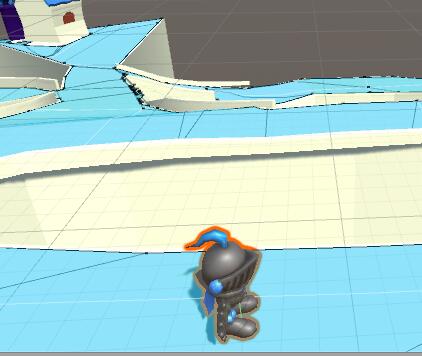
6.运行,发现中间有隔断的时候是过不去的,这时候就需要自定义路线
7.创建一个空节点offmesh,它的坐标从主角hero那边拷贝过去,比较好调接下来的位置,给它添加Off Mesh Link组件
8.在offmesh节点下再创建两个空子节点,为start和end,关联start和end节点到offmesh节点的Off Mesh Link组件的start和end属性里面
9.把start节点放在路的一边,end节点放在路的另一边,调整两个节点的位置,直到出现圈圈为止才算搭桥完成
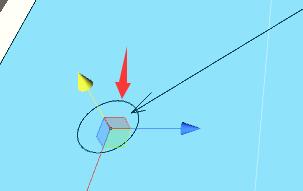
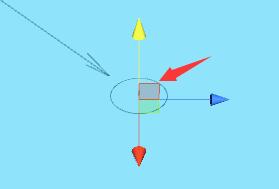
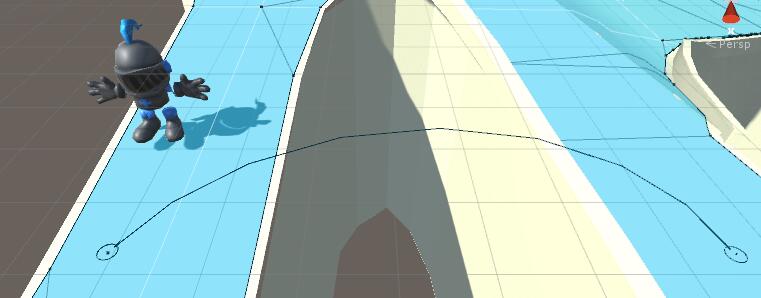
10.运行,发现点击中间有隔断的路的另一侧的时候,可以飞过去
相关文章推荐
- unity5之导航网格寻路系统-2使用NavMeshAgent实现类型英雄联盟右键行走功能
- Unity之 - 导航网格寻路
- Unity 用户手册用户指南导航网格 (Navmesh) 和寻路 (Pathfinding)
- 【Unity】第12章 导航网格和寻路
- 【Unity】12.2 导航网格寻路简单示例
- unity5之导航网格寻路系统-4Nav Mesh Obstacle(导航障碍物)
- COPY NAV导航网格寻路(7) -- 代码和一些优化
- [Unity&网格移动]NavMeshAgent寻路 怎么样使得角色移动的角速度不影响移动
- 导航网格寻路
- NAV导航网格寻路(1--7)
- 关于Unity中Mesh网格的详解
- Unity寻路导航相关组件
- 关于UE4里面Spawn出来的Actor启用导航寻路的问题
- COPY NAV导航网格寻路 -- 光照射线法
- Unity -- 导航寻路系统
- unity5之导航网格寻路系统-1Bake(烘培)
- unity 关于添加自动导航NavMeshAgent后模型动画的抖动问题
- Unity3D深入浅出 - 导航网格自动寻路(Navigation Mesh)
- Webgame 设计与开发 第三章基于导航网格的智能寻路系统设计
- NAV导航网格寻路(1)-- 介绍
